

| 第 1 章 | |
| LaVie Tab PC-TE307N1Wの概要 |
  |
||||||
|
||||||
|
||||||||||||||||||||||||
| 1-1 本機の外観 | ||||||||||||||||||||||||
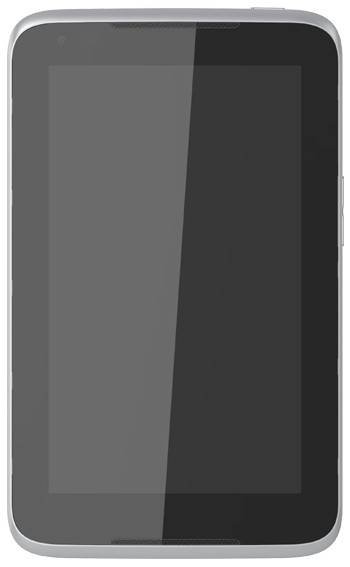 |
||||||||||||||||||||||||
| このマニュアルに示すイメージは参照のみを目的としています。実際の LaVie Tab PC-TE307N1Wとは異なる場合があります。 |
||||||||||||||||||||||||
| 注意: OMTP (Open Mobile Terminal Platform) に準拠したイヤホンやヘッドセット(市販)を使うことをおすすめします。 | ||||||||||||||||||||||||
| 1-2 ボタン | ||||||||||||||||||||||||
| 電源スイッチ | ||||||||||||||||||||||||
|
||||||||||||||||||||||||
| 音量ボタン | ||||||||||||||||||||||||
|
||||||||||||||||||||||||
| 1-3 本機の起動/シャットダウン | ||||||||||||||||||||||||
| 本機の起動 | ||||||||||||||||||||||||
| 本機の電源スイッチを約 3 ~ 5 秒間押します。NEC ロゴの後にホーム画面またはロック画面が表示され、本機の電源が入ったことが示されます。 | ||||||||||||||||||||||||
| 本機のシャットダウン | ||||||||||||||||||||||||
| 本機の電源スイッチを約 1 秒間押します。「電源を切る」が表示されます。「OK」をタップして本機をシャットダウンします。 | ||||||||||||||||||||||||
| 1-4 ディスプレイの有効化/無効化 | ||||||||||||||||||||||||
| ディスプレイの有効化 | ||||||||||||||||||||||||
| ディスプレイが無効な場合は、本機の電源スイッチを押してディスプレイを有効にします。本機のディスプレイが明るくなり、ディスプレイが有効になります。 | ||||||||||||||||||||||||
| ディスプレイの無効化 | ||||||||||||||||||||||||
| 本機を一時的に使用しない場合は、電源スイッチを押してディスプレイを無効にします。本機がスタンバイモードになり電力が節約されます。 | ||||||||||||||||||||||||
| 1-5 画面のロック/ロック解除 | ||||||||||||||||||||||||
| 画面のロック | ||||||||||||||||||||||||
| 自動ロック | ||||||||||||||||||||||||
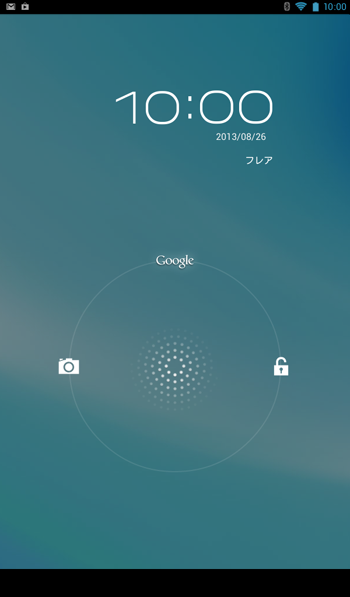 |
||||||||||||||||||||||||
| 手動ロック | ||||||||||||||||||||||||
| 本機を一時的に使用しない場合は、電源スイッチ押してディスプレイを無効化します。本機がロックされ、スタンバイモードになります。 | ||||||||||||||||||||||||
| 画面のロック解除 | ||||||||||||||||||||||||
| 本機がスタンドバイモードのとき、本機の電源スイッチを押してディスプレイを有効にします。 次に、ロックアイコンをタップしたままスライダをロック解除アイコンにドラッグします (下図参照)。 | ||||||||||||||||||||||||
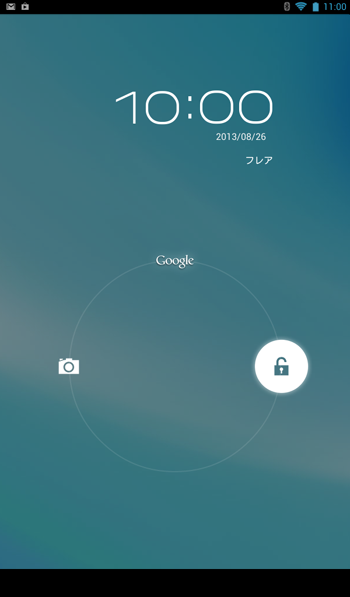 |
||||||||||||||||||||||||
| 画面のロックパターンの設定 | ||||||||||||||||||||||||
| 1-6 ナビゲーションのヒント | ||||||||||||||||||||||||
|
||||||||||||||||||||||||
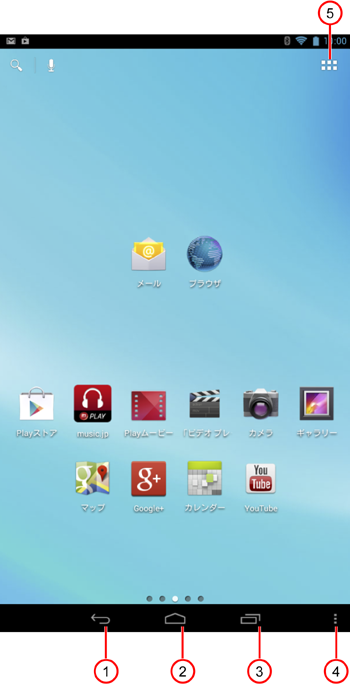 |
||||||||||||||||||||||||
|
||||||||||||||||||||||||
| 1-7 ホーム画面 | ||||||||||||||||||||||||
| この画面では、最も頻繁に使用するアプリケーションをすばやく表示して開くことができます。 | ||||||||||||||||||||||||
| ホーム画面では、ショートカットの追加および壁紙の変更をおこなうことができます。 | ||||||||||||||||||||||||
|
||||||||||||||||||||||||
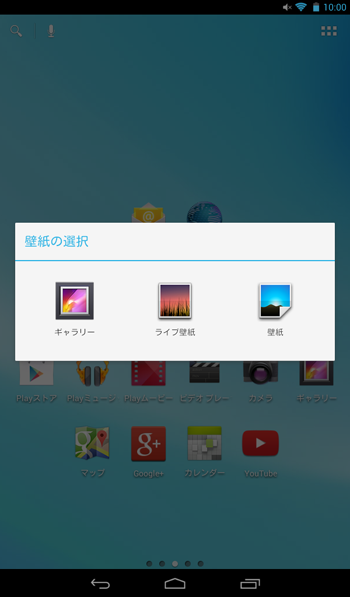 |
||||||||||||||||||||||||
| 1-8 ホーム画面の切り替え | ||||||||||||||||||||||||
| 本機のホーム画面は複数用意されています。 | ||||||||||||||||||||||||
| ディスプレイ上で指をスライドさせて画面を移動します。 1 つのホーム画面から別のホーム画面にアイコンを移動できます。 | ||||||||||||||||||||||||
| 1-9 ステータスバー | ||||||||||||||||||||||||
| システムメッセージがある場合は、画面左上のステータスバーに表示されます。 | ||||||||||||||||||||||||
| 画面右上のステータスバーには、Wi-Fi 接続と受信、電源レベル、充電ステータス、およびその他の状態が表示されます。 | ||||||||||||||||||||||||
| ステータスバーの詳細を表示するには、ステータスバーをタップして下側にスライドさせます。これにより、画面輝度、画面の自動回転、Wi-Fi、機内モード、オーディオプロファイルなどの各種設定ができます。 | ||||||||||||||||||||||||
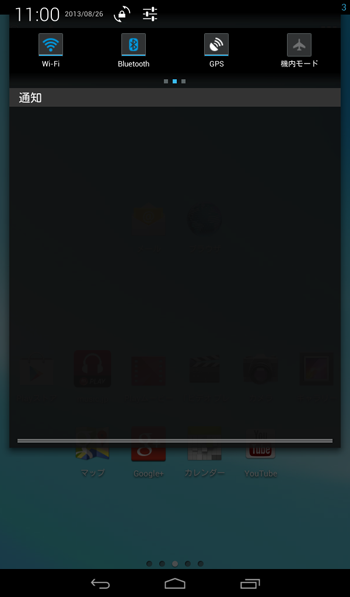 |
||||||||||||||||||||||||
| 1-10 最近使用したアプリケーション | ||||||||||||||||||||||||
| 本機では、最近使用したアプリケーションが記憶されます。 | ||||||||||||||||||||||||
| 最近使用したアプリケーションの一覧を表示するには、 |
||||||||||||||||||||||||
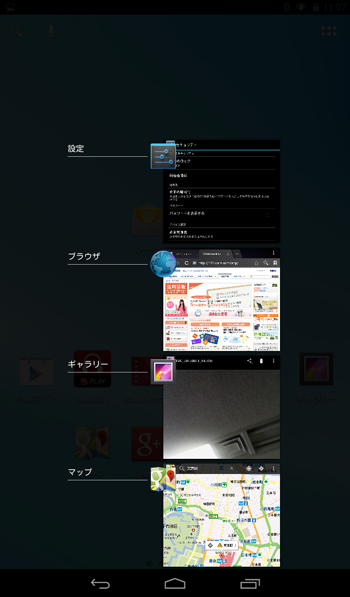 |
||||||||||||||||||||||||
| 1-11 アプリケーションの管理 | ||||||||||||||||||||||||
| アプリケーションの一覧を表示するには、ホーム画面の |
||||||||||||||||||||||||
| すべてのアプリを管理するには、 |
||||||||||||||||||||||||
| アンインストール | ||||||||||||||||||||||||
| 「アプリ」を選択すると、ダウンロードしたアプリの一覧が「ダウンロード済み」タブに表示されます。 アプリを選択して、画面上部にある「アンインストール」をタップしてアプリをアンインストールします。 | ||||||||||||||||||||||||
| 停止/変更の設定 | ||||||||||||||||||||||||
| 「実行中」タブまたは 「すべて」タブを表示し、アプリをタップして目的の項目をタップします。 | ||||||||||||||||||||||||
| 1-12 テキストの入力 | ||||||||||||||||||||||||
| 連絡先アプリケーションに連絡先情報を追加する場合や SMS メッセージを入力および編集する場合などにソフトウェアキーボードからテキストを簡単に入力できます。 タッチスクリーンから英数字および記号を入力できます。 | ||||||||||||||||||||||||
| ソフトウェアキーボード | ||||||||||||||||||||||||
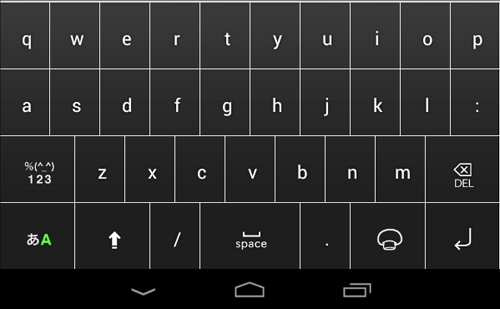 |
||||||||||||||||||||||||
| ソフトウェアキーボードを非表示にするには、画面左下にある |
||||||||||||||||||||||||
| 入力方法の切り替え | ||||||||||||||||||||||||
|
||||||||||||||||||||||||
| 第 2 章: インターネットへの接続 |